理正岩土软件操作技巧
理正勘察.软件使用总结
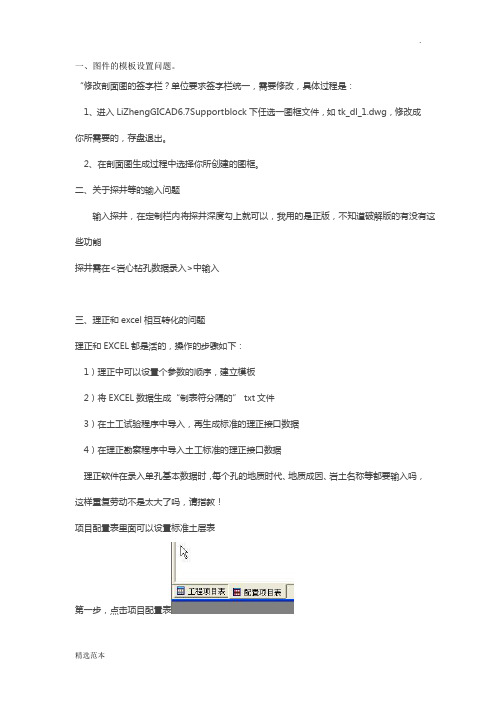
一、图件的模板设置问题。
“修改剖面图的签字栏?单位要求签字栏统一,需要修改,具体过程是:1、进入LiZhengGICAD6.7Supportblock下任选一图框文件,如tk_dl_1.dwg,修改成你所需要的,存盘退出。
2、在剖面图生成过程中选择你所创建的图框。
二、关于探井等的输入问题输入探井,在定制栏内将探井深度勾上就可以,我用的是正版,不知道破解版的有没有这些功能探井需在<岩心钻孔数据录入>中输入三、理正和excel相互转化的问题理正和EXCEL都是活的,操作的步骤如下:1)理正中可以设置个参数的顺序,建立模板2)将EXCEL数据生成“制表符分隔的” txt文件3)在土工试验程序中导入,再生成标准的理正接口数据4)在理正勘察程序中导入土工标准的理正接口数据理正软件在录入单孔基本数据时,每个孔的地质时代、地质成因、岩土名称等都要输入吗,这样重复劳动不是太大了吗,请指教!项目配置表里面可以设置标准土层表第一步,点击项目配置表第二步,点击标准土层第三步,进入标准土层表,进行设置自己的标准土层第四步,在输入钻孔基本数据时,点击标准层边的箭头选择标准层,自己更改深度就可以了先把一个钻孔的描述内容复制,到下一个孔直接粘贴追加就可以了,挺快的以上两种方法都挺实用的,还可以通过复制层比较齐全的那个钻孔的数据到目的孔,只需要更改一下深度就好了!钻孔数据也可以几个人分工录入,通过导入备份库数据就可以合并到一块来的,钻孔录入工作量较大时可采用这个办法!勘察点数据表录入:可先在软件中录入孔号及孔类型(可同一类的一块输,可避免每次选择孔类型,这后按F5刷新,孔号自动按升序排列)→导出数据*.txt文件→在EXCEL中打开进行编辑(因为EXCEL中可对数据进行编辑较为方便,如计算、拖动等)→后还保存成“制表符分隔的文本文件” →在勘探点表中“导入”数据即可。
四、理正使用过程中的其他问题理正勘察软件地质成因为h+al时,在柱状图中不能显示在上标中,需打开一个一个柱状图去修改,有没有更好的方法,请指教!在其前加@ ,在其后加!即输入“@h+al!”即可实现上标;若为下标,可加$下标内容!,“!”后若有括号时,则“!”可省还有一种就是1 输入一个钻孔数据2 在顶栏的辅助中找"复制勘探孔数据"然后把你已经输入数据的钻孔数据复制到目标钻孔中3 按每个钻孔的实际情况更改深度和层数本人的经验:1、耕土下无填充图例,可将岩性对照表中“耕土”一行删除后,重新在菜单“辅助”下的二级菜单中“输入岩性对照信息”进行设置,填充图例可直接采用素填土或杂填土的填充图例。
理正岩土进行边坡稳定计算步骤
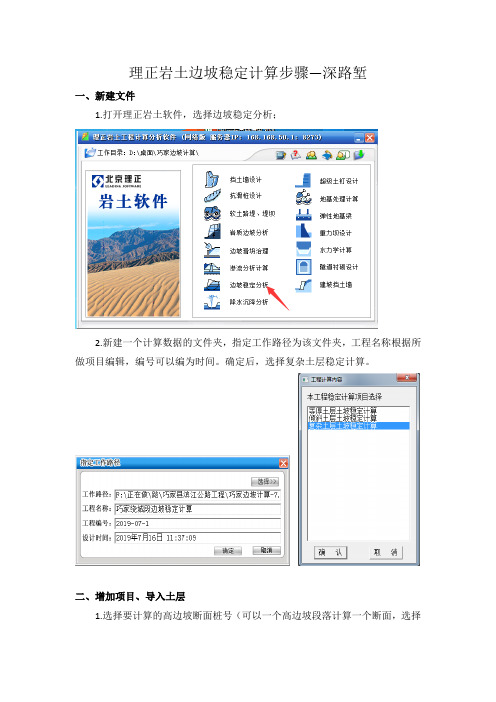
理正岩土边坡稳定计算步骤—深路堑一、新建文件1.打开理正岩土软件,选择边坡稳定分析;2.新建一个计算数据的文件夹,指定工作路径为该文件夹,工程名称根据所做项目编辑,编号可以编为时间。
确定后,选择复杂土层稳定计算。
二、增加项目、导入土层1.选择要计算的高边坡断面桩号(可以一个高边坡段落计算一个断面,选择比较高比较危险的断面),打开将要计算的断面对应的地勘横断面,将设计横断面放到地勘断面上(注意如果两个比例不同的话需要转换一下),如果没有计算断面桩号的地勘,选择临近的、地质较差的一个地勘。
如图:新建一个cad图,将断面复制过去,然后删除所有的文字信息,只留下地层和设计横断面的线条。
注意:(1)无足轻重的小夹层可以删掉,简化断面图;(2)比例应统一调整为1:1000,理正软件计算时单位是按m来的;(3)软件识别的地层必须闭合,所以最后一层需要手动画一个大的框;另外,为了避免识别的岩层混乱,用多段线从上到下或从下到上,从同一个方向往另一个方向,把每个岩层描一遍,描的时候可以适当简化减少交点,然后删除原来的线条。
炸开多段线(必须保证最后图里只有直线,无其他图元),将cad图保存为dxf文件。
如图:——画地层这一步很关键,一定要注意。
2.回到理正岩土软件操作页面,进入界面以后选择“增”,第一个断面选择“系统默认例题”,后面的断面选择“前一个例题”即可;3.选择:左上角辅助功能——读入dxf文件自动形成坡面、节点、土层数据——是——选择要读入的dxf文件选择以后出现以下界面:放大图像,查看边坡坡脚的点号,坡面起始点号就输入坡脚的点号;坡面线段数决定了计算到的坡面位置,输入的数字是边坡线段数+1;我们计算到边坡顶面,以这个图为例就是5+1,输入6,确定。
跳回以下界面:(1)如果图中边坡示意正好是从设计边坡的底面到顶面,如图这样,就代表点号与段落数输入正确,如果不是,就重复上述步骤重新读入dxf,重新输入点号和段落。
_理正软件使用方法
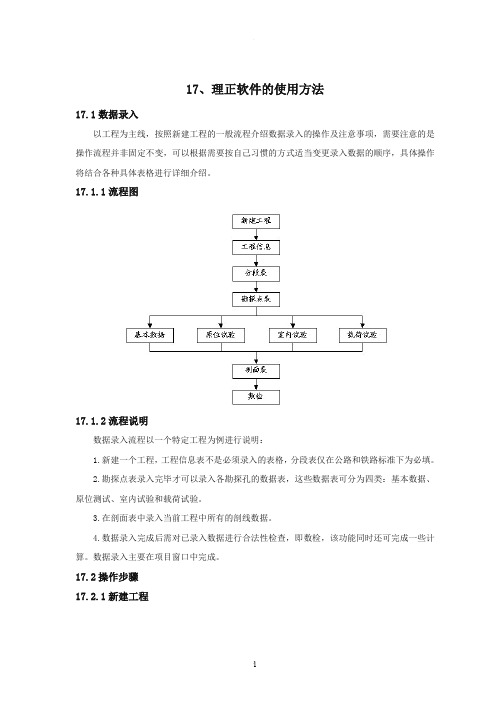
17、理正软件的使用方法17.1数据录入以工程为主线,按照新建工程的一般流程介绍数据录入的操作及注意事项,需要注意的是操作流程并非固定不变,可以根据需要按自己习惯的方式适当变更录入数据的顺序,具体操作将结合各种具体表格进行详细介绍。
17.1.1流程图17.1.2流程说明数据录入流程以一个特定工程为例进行说明:1.新建一个工程,工程信息表不是必须录入的表格,分段表仅在公路和铁路标准下为必填。
2.勘探点表录入完毕才可以录入各勘探孔的数据表,这些数据表可分为四类:基本数据、原位测试、室内试验和载荷试验。
3.在剖面表中录入当前工程中所有的剖线数据。
4.数据录入完成后需对已录入数据进行合法性检查,即数检,该功能同时还可完成一些计算。
数据录入主要在项目窗口中完成。
17.2操作步骤17.2.1新建工程在“工程管理”下选择“新建工程”,弹出对话框如图所示,输入相关参数后点击“确定”键即可。
注意:1. 工程编号、工程名称必须输入(工程名称输入完整全称,以便后面出柱状图);2. 铁路和公路标准要求输入起始里程、终止里程和里程冠号;3. 生成无底图的平面图时,“水平是否为Y轴”项前选择“√”时,在CAD屏幕上显示的X和Y坐标值与录入值相反;对于应用已有底图出图的,则该选择不起作用。
17.2.2钻孔数据17.2.2.1勘探点表浏览当前工程中所有勘探点数据;添加、修改和删除勘探点数据。
双击项目窗口下的“勘探点表”或执行右键菜单的“打开”,弹出对话框如图所示,输入相关参数即可。
在打开的勘探点表中可直接进行数据的录入、修改和删除操作。
注意:1.勘探点表只用输入如图所示数项,勘探点类型一定输入正确类型,以便出平面图所需;2.可使用EXCEL,输入如图对应数据,复制后在如图表格中使用Ctrl+B的命令(或者点鼠标右键选择“粘贴追加”命令。
17.2.2.2基本数据野外勘探的描述记录。
在打开的勘探点表下,选中一个勘探点,点击下方的“基本数据”,弹出对话框如图所示。
17_理正软件使用方法
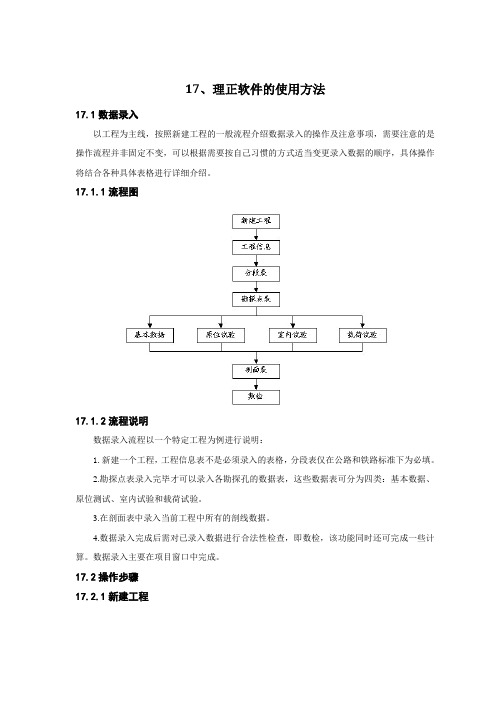
17、理正软件的使用方法17.1数据录入以工程为主线,按照新建工程的一般流程介绍数据录入的操作及注意事项,需要注意的是操作流程并非固定不变,可以根据需要按自己习惯的方式适当变更录入数据的顺序,具体操作将结合各种具体表格进行详细介绍。
17.1.1流程图17.1.2流程说明数据录入流程以一个特定工程为例进行说明:1.新建一个工程,工程信息表不是必须录入的表格,分段表仅在公路和铁路标准下为必填。
2.勘探点表录入完毕才可以录入各勘探孔的数据表,这些数据表可分为四类:基本数据、原位测试、室内试验和载荷试验。
3.在剖面表中录入当前工程中所有的剖线数据。
4.数据录入完成后需对已录入数据进行合法性检查,即数检,该功能同时还可完成一些计算。
数据录入主要在项目窗口中完成。
17.2操作步骤17.2.1新建工程在“工程管理”下选择“新建工程”,弹出对话框如图所示,输入相关参数后点击“确定”键即可。
注意:1. 工程编号、工程名称必须输入(工程名称输入完整全称,以便后面出柱状图);2. 铁路和公路标准要求输入起始里程、终止里程和里程冠号;3. 生成无底图的平面图时,“水平是否为Y轴”项前选择“√”时,在CAD屏幕上显示的X和Y坐标值与录入值相反;对于应用已有底图出图的,则该选择不起作用。
17.2.2钻孔数据17.2.2.1勘探点表浏览当前工程中所有勘探点数据;添加、修改和删除勘探点数据。
双击项目窗口下的“勘探点表”或执行右键菜单的“打开”,弹出对话框如图所示,输入相关参数即可。
在打开的勘探点表中可直接进行数据的录入、修改和删除操作。
注意:1.勘探点表只用输入如图所示数项,勘探点类型一定输入正确类型,以便出平面图所需;2.可使用EXCEL,输入如图对应数据,复制后在如图表格中使用Ctrl+B的命令(或者点鼠标右键选择“粘贴追加”命令。
17.2.2.2基本数据野外勘探的描述记录。
在打开的勘探点表下,选中一个勘探点,点击下方的“基本数据”,弹出对话框如图所示。
理正软件操作
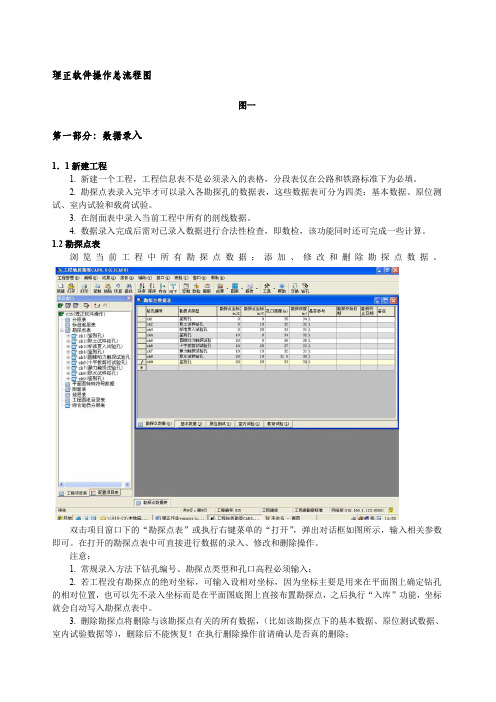
理正软件操作总流程图图一第一部分:数据录入1.1新建工程1. 新建一个工程,工程信息表不是必须录入的表格,分段表仅在公路和铁路标准下为必填。
2. 勘探点表录入完毕才可以录入各勘探孔的数据表,这些数据表可分为四类:基本数据、原位测试、室内试验和载荷试验。
3. 在剖面表中录入当前工程中所有的剖线数据。
4. 数据录入完成后需对已录入数据进行合法性检查,即数检,该功能同时还可完成一些计算。
1.2勘探点表浏览当前工程中所有勘探点数据;添加、修改和删除勘探点数据。
双击项目窗口下的“勘探点表”或执行右键菜单的“打开”,弹出对话框如图所示,输入相关参数即可。
在打开的勘探点表中可直接进行数据的录入、修改和删除操作。
注意:1. 常规录入方法下钻孔编号、勘探点类型和孔口高程必须输入;2. 若工程没有勘探点的绝对坐标,可输入设相对坐标,因为坐标主要是用来在平面图上确定钻孔的相对位置,也可以先不录入坐标而是在平面图底图上直接布置勘探点,之后执行“入库”功能,坐标就会自动写入勘探点表中。
3. 删除勘探点将删除与该勘探点有关的所有数据,(比如该勘探点下的基本数据、原位测试数据、室内试验数据等),删除后不能恢复!在执行删除操作前请确认是否真的删除;4.“偏移量”交互为负值表示该勘探点按其里程前进的方向向左的偏移量,正值则为向右的偏移量;5.“是否参与”设置勘探点是否参与统计和出图,有三个选项:0-否,表示该勘探点不参与统计和出图(柱状图及剖面图),但参与平面图的绘制;1-是,表示该点参与统计和绘制成果图表;2-绘剖面小柱状图,表示该勘探点在剖面图中将绘制小柱状图;6. 项目窗口下所有的数据表中,用户都可以根据自己的习惯来设置数据表中录入项目的多少和项目排列先后次序。
下面以“勘探点表”为例介绍具体操作。
首先打开“勘探点表”,在“辅助”下选择“设置表格字段状态”,或点击主界面工具条中的“定制”,弹出对话框如图所示;7. 选择工具栏右侧的“钻孔”或从“辅助”菜单下选择“钻孔点编号成批修改”可以完成勘探钻孔编号批修改,详细步骤参见操作技巧3.4.9;8. 选择工具栏右侧的“交换”,或从“辅助”菜单下选择“勘探点X,Y坐标互换”,可以在选择的坐标系不同的情况下,实现对“勘探点表”的钻孔的X,Y坐标值互换。
理正岩土5.0班软件操作技巧及常见问题
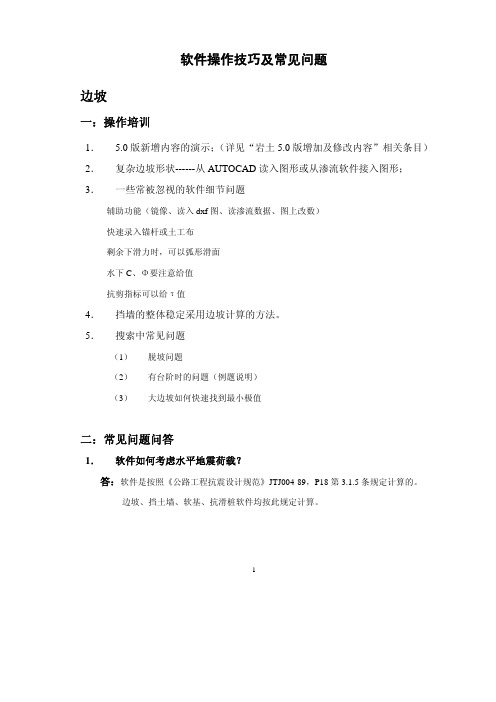
9. “粒料桩、加固土桩的桩土应力比”是何意义? 答:反映桩和土分担上部力的比值的参数,一般取 3~6,桩分担的越多,此值越大。
抗滑桩
一:操作培训
1.5.0 版新增内容的演示;(详见“岩土 5.0 版增加及修改内容”相关条目)
抗滑桩增加了锚杆(索)设计功能,并可以考虑预加力。
软质岩石 表面粗糙的硬质岩石
摩擦系数 0.40~0.50 0.40~0.60 0.60~0.70
5. “地基浮力系数”如何取值?
答:该参数只在公路行业《公路路基手册》中有定义表格,其他行业可直接取 1.0,
具体《公路路基手册》定义表格如下:
地基类别 密实潮湿的粘土或亚粘土 含水饱和的的亚粘土或亚粘土
4. 挡墙的整体稳定采用边坡计算的方法。 5. 搜索中常见问题
(1) 脱坡问题 (2) 有台阶时的问题(例题说明) (3) 大边坡如何快速找到最小极值
二:常见问题问答
1. 软件如何考虑水平地震荷载? 答:软件是按照《公路工程抗震设计规范》JTJ004-89,P18 第 3.1.5 条规定计算的。
边坡、挡土墙、软基、抗滑桩软件均按此规定计算。
8
3. “墙背与墙后填土摩擦角”意义,如何取值? 答:用于土压力计算。影响土压力大小及作用方向。取值由墙背粗糙程度和填料性质
及排水条件决定,无试验资料时,参见相关资料《公路路基手册》591 页,具体 内容如下:
墙背光滑、排水不良时:δ=0; 混凝土墙身时:δ=(0~1/2)φ 一般情况、排水良好的石砌墙身:δ=(1/2~2/3)φ 台阶形的石砌墙背、排水良好时:δ=2/3φ 第二破裂面或假象墙背时:δ=φ
4. “墙底摩擦系数” 意义,如何取值? 答:用于滑移稳定验算。
理正岩土6.5 使用讲解
理正岩土6.5使用讲解一、软件安装与启动1.下载理正岩土6.5软件安装包,解压后按照提示进行安装。
2.安装完成后,启动软件,输入用户名和密码,进入软件主界面。
二、界面介绍与操作1.软件主界面包括菜单栏、工具栏、绘图区、属性栏等部分。
2.菜单栏包括文件、编辑、绘图、参数、分析等选项,用于实现各项操作。
3.工具栏包括常用工具按钮,方便用户快速执行常用操作。
4.绘图区用于显示和分析岩土工程数据。
5.属性栏用于显示和编辑当前选中图形的属性信息。
三、土性参数输入与编辑1.在软件中打开土性参数输入界面,输入土性参数,包括土名、密度、含水量、液限、塑限等。
2.可以对输入的参数进行编辑和修改,确保数据的准确性和完整性。
四、岩土分析计算1.在软件中选择合适的分析方法,如强度分析、变形分析等。
2.输入相关参数,如应力条件、边界条件等。
3.点击计算按钮,软件将自动进行岩土分析计算,并生成相应的计算结果。
五、报告生成与导出1.在软件中选择报告类型,如岩土工程勘察报告、设计报告等。
2.根据需要调整报告格式和内容,包括表格、图表等。
3.点击生成按钮,软件将自动生成报告文件。
4.可以将报告文件导出为PDF或Word格式,方便用户查看和使用。
六、工程实例演示1.在软件中打开工程实例演示模块,选择合适的工程实例。
2.可以查看工程实例的详细信息和数据,并进行相应的分析和计算。
3.通过工程实例演示,用户可以更好地了解软件的功能和应用范围。
七、问题解答与技巧分享1.在使用过程中遇到问题或疑问,可以通过软件的帮助文档或在线论坛寻求帮助和解答。
2.此外,还可以通过技巧分享区学习其他用户的经验和技巧,提高使用效率和质量。
理正软件操作
理正软件操作总流程图图一第一部分:数据录入1.1新建工程1。
新建一个工程,工程信息表不是必须录入的表格,分段表仅在公路和铁路标准下为必填.2. 勘探点表录入完毕才可以录入各勘探孔的数据表,这些数据表可分为四类:基本数据、原位测试、室内试验和载荷试验。
3。
在剖面表中录入当前工程中所有的剖线数据。
4. 数据录入完成后需对已录入数据进行合法性检查,即数检,该功能同时还可完成一些计算。
1。
2勘探点表浏览当前工程中所有勘探点数据;添加、修改和删除勘探点数据.双击项目窗口下的“勘探点表”或执行右键菜单的“打开”,弹出对话框如图所示,输入相关参数即可.在打开的勘探点表中可直接进行数据的录入、修改和删除操作.注意:1. 常规录入方法下钻孔编号、勘探点类型和孔口高程必须输入;2. 若工程没有勘探点的绝对坐标,可输入设相对坐标,因为坐标主要是用来在平面图上确定钻孔的相对位置,也可以先不录入坐标而是在平面图底图上直接布置勘探点,之后执行“入库"功能,坐标就会自动写入勘探点表中。
3。
删除勘探点将删除与该勘探点有关的所有数据,(比如该勘探点下的基本数据、原位测试数据、室内试验数据等),删除后不能恢复!在执行删除操作前请确认是否真的删除;4.“偏移量”交互为负值表示该勘探点按其里程前进的方向向左的偏移量,正值则为向右的偏移量;5.“是否参与”设置勘探点是否参与统计和出图,有三个选项:0—否,表示该勘探点不参与统计和出图(柱状图及剖面图),但参与平面图的绘制;1—是,表示该点参与统计和绘制成果图表;2-绘剖面小柱状图,表示该勘探点在剖面图中将绘制小柱状图;6。
项目窗口下所有的数据表中,用户都可以根据自己的习惯来设置数据表中录入项目的多少和项目排列先后次序。
下面以“勘探点表”为例介绍具体操作。
首先打开“勘探点表”,在“辅助”下选择“设置表格字段状态”,或点击主界面工具条中的“定制",弹出对话框如图所示;7。
理正软件使用手册
理正软件使用手册一、渗流计算1.打开Auto CAD 绘图软件,将断面图修正简化,或将所需分析的图形直接画出,通过移动将黄海高程系调整到和绘图的纵坐标一致,并将图形放在原点附近,绘图时以米为单位,线与线之间要连接精确,确保各分区为封闭单元。
图形画完后以DXF文件保存在工作路径文件夹下。
2.打开理正岩土计算——渗流分析计算——渗流问题有限元法——在界面选择“增”工具栏——系统默认例题——辅助功能——读入DXF文件自动形成坡面、节点和图层数据。
3.通过移动、放大图形界面找到左下坡脚的节点编号输入坡面起始节点号,坡面数为从迎水面坡脚到背水面坡脚之间的线段数。
点击确定,首先粗略的查看所显示的图形和数据是否基本正确,主要查看闭合区域的个数和线段、节点的个数。
4.若为稳定流分析,输入第一上游水位和下游水位,第二上游水位和下游水位取-1000。
若为非稳定流分析要输入上游第二水位数据。
(这个只是图形显示需要,除了流态其它参数对计算完全不起任何影响,)5.进入面边界条件界面,输入左边边界条件和右边的边界条件,包括已知水头,可能的浸出面。
在非稳定流分析中会有第一项水头随时间变化曲线工具栏,点击它并输入上游水位变化曲线。
此时要保证图形界面显示的图形正确;输入点边界条件,上下游必须要存在边界条件,可以是面边界条件,也可以是点边界条件。
6.输入土层参数,注意渗透系数单位。
7.在输出结果里的理正边坡分析接口文件输入文件名。
若为非稳定流分析还需输入渗流分析的第几步,此时所保存的数据即为此步渗流场的计算数据,这些数据用于边坡稳定分析中计算水位降落期的最小安全系数。
文件自动保存工作路径下。
8.(9.在计算参数界面中输入参数,对非稳定渗流取填入时间分段数,初始渗流的稳定方法一般取稳定渗流的计算方法。
10.点击计算,在主界面图形查询——显示简图为DXF文件,将显示的图形保存,修改后,供打印使用。
11.若显示计算失败,可在计算参数界面中将有限元网格剖分长度减小,或者将判断误差增大。
理正软件使用手册
理正软件使用手册一、渗流计算1.打开Auto CAD 绘图软件,将断面图修正简化,或将所需分析的图形直接画出,通过移动将黄海高程系调整到和绘图的纵坐标一致,并将图形放在原点附近,绘图时以米为单位,线与线之间要连接精确,确保各分区为封闭单元。
图形画完后以DXF文件保存在工作路径文件夹下。
2.打开理正岩土计算——渗流分析计算——渗流问题有限元法——在界面选择“增”工具栏——系统默认例题——辅助功能——读入DXF文件自动形成坡面、节点和图层数据。
3.通过移动、放大图形界面找到左下坡脚的节点编号输入坡面起始节点号,坡面数为从迎水面坡脚到背水面坡脚之间的线段数。
点击确定,首先粗略的查看所显示的图形和数据是否基本正确,主要查看闭合区域的个数和线段、节点的个数。
4.若为稳定流分析,输入第一上游水位和下游水位,第二上游水位和下游水位取-1000。
若为非稳定流分析要输入上游第二水位数据。
(这个只是图形显示需要,除了流态其它参数对计算完全不起任何影响,)5.进入面边界条件界面,输入左边边界条件和右边的边界条件,包括已知水头,可能的浸出面。
在非稳定流分析中会有第一项水头随时间变化曲线工具栏,点击它并输入上游水位变化曲线。
此时要保证图形界面显示的图形正确;输入点边界条件,上下游必须要存在边界条件,可以是面边界条件,也可以是点边界条件。
6.输入土层参数,注意渗透系数单位。
7.在输出结果里的理正边坡分析接口文件输入文件名。
若为非稳定流分析还需输入渗流分析的第几步,此时所保存的数据即为此步渗流场的计算数据,这些数据用于边坡稳定分析中计算水位降落期的最小安全系数。
文件自动保存工作路径下。
8.在计算参数界面中输入参数,对非稳定渗流取填入时间分段数,初始渗流的稳定方法一般取稳定渗流的计算方法。
9.点击计算,在主界面图形查询——显示简图为DXF文件,将显示的图形保存,修改后,供打印使用。
10.若显示计算失败,可在计算参数界面中将有限元网格剖分长度减小,或者将判断误差增大。
- 1、下载文档前请自行甄别文档内容的完整性,平台不提供额外的编辑、内容补充、找答案等附加服务。
- 2、"仅部分预览"的文档,不可在线预览部分如存在完整性等问题,可反馈申请退款(可完整预览的文档不适用该条件!)。
- 3、如文档侵犯您的权益,请联系客服反馈,我们会尽快为您处理(人工客服工作时间:9:00-18:30)。
理正岩土软件操作技巧————————————————————————————————作者: ————————————————————————————————日期:ﻩ[勘察CAD]如何利用已有工程数据来快速录入新工程数据作者:本站| 来源:本站| 浏览次数:748 | 发布日期:2009-9-4 16:20:00两种方法:导入其它工程数据在“工程管理”下选择“导入其它工程数据”,弹出“选择工程”对话框如下图所示,选取要导入的工程后,再点取“过滤勘探点”,弹出“选择勘探点”对话框中,选择需要的钻孔后点“确定”即可。
“覆盖存在的数据”选项前面选择“√”时,表示导入工程钻孔编号与原有工程钻孔编号相同时,数据将被覆盖。
选择工程对话框选择勘探点对话框导入其它工程备份数据库数据可以将存有不同部分数据的备份数据库合并在同一工程下。
操作步骤如下:1. 把已有的数据存为备份数据库后,打开新工程,在“工程管理”下选择“导入其它工程备份数据库数据”,弹出“选择GICAD备份数据库”对话框如下图所示。
选择数据库文件,点打开,弹出勘探点选择对话框,如上图所示。
选择GICAD备份数据库对话框2. 选择“下一步”,弹出“选择勘探点孔内数据表”对话框如下图所示,选择要导入备份数据库的数据表。
选择勘探点孔内数据表对话框3. 选择“下一步”后,弹出“合并数据库选项”对话框如下图所示,在“合并数据库选项”对话框中,设置存在相同记录和钻孔不同的情况下如何处理要合并数据库。
点击“完成”,完成数据库的导入和合并。
再次导入其它的备份数据库,选择要导入的数据表,重复上述的步骤即可完成不同备份数据库的合并。
合并数据库选项对话框说明:本文所介绍为勘察8.0版操作技巧,各其它个版本可能略有差异,但总体方法基本一致。
如有较大变化会在文中进行说明。
关键字:勘察CAD操作技巧上一篇:[勘察CAD]工程勘察CAD的数据录入方法下一篇:没有了[勘察CAD]工程勘察CAD的数据录入方法作者:本站 | 来源:本站| 浏览次数:1045|发布日期:2009-9-4 15:28:00在如何利用已有工程数据来快速录入新工程数据所讲的常规的数据录入方法外,软件还提供了另外三种录入数据的方法,岩芯钻孔数据录入、野外孔数据录入和输变电柱状图数据录入。
下面分别介绍。
钻孔岩芯数据录入岩芯钻孔数据录入中可以录入钻孔的基本数据和野外描述数据,原位测试等数据需要到常规数据录入方法下补充。
在“工程管理”下选择“工程数据录入”下的“岩芯钻孔数据录入”或点选择Windows“开始”按钮,然后选择“程序”菜单下的“岩芯钻孔数据录入”,弹出“钻孔岩芯数据表”对话框如下图所示,输入相关参数后关闭表即可。
注意:1. 表右上角的“新增”指增加一个新的钻孔数据。
新增钻孔时将把钻孔编号、钻孔深度、钻孔的XY(或NE)坐标、孔口标高、里程、偏移量、探井深度和土层深度的数据清空,其它数据保留上一个钻孔的值。
新增加的钻孔数据执行“入库”后才能写到数据库中。
2. 表右上角的“入库”会把新增加的钻孔数据或修改后的钻孔数据写到数据库中。
新增加一个钻孔后不执行“入库”功能将不能录入土层数据。
ﻫ3. 表右上角的“删除”会删除当前钻孔的所有数据包括钻孔数据和钻孔的土层数据。
野外数据录入野外孔数据录入中可以录入钻孔的基本数据和常用的原位测试数据,野外描述及室内试验等数据需要到常规数据录入方法下补充。
在“工程管理”下选择“工程数据录入”下的“野外孔数据录入”或点选择Windows“开始”按钮,然后选择“程序”菜单下的“野外孔数据录入”弹出对话框如下图所示,具体操作如下:点击原图看大图1. 新增一个钻孔,先输入钻孔编号和与钻孔有关的数据。
2. 对新增钻孔的数据执行“入库”操作。
3. 录入钻孔对应的土层、取样、标贯、动探和水位数据。
注意:1.数据录入过程中,必须先有钻孔数据,再有对应的土层、取样、标贯、动探和水位数据。
ﻫ2. 新增钻孔的数据必须执行“入库”操作,否则所录入的该钻孔数据将全部丢失,也只有数据入库后才能继续输入该钻孔的土层、取样和标贯等数据。
输变电柱状图数据录入(勘察8.0以前无此功能)输变电柱状图数据录入中可以录入钻孔土层数据,然后启动柱状图输出模块便可以生成钻孔柱状图。
在“工程管理”下选择“工程数据录入”下的“输变电柱状图数据录入”弹出对话框如下图所示,具体操作如下:点击原图看大图1. 新增一个钻孔,先输入钻孔编号和与钻孔有关的数据。
ﻫ2.对新增钻孔的数据执行“入库”操作。
ﻫ3. 录入钻孔对应的土层数据和标贯数据.4. 录入完毕之后,执行右上角的“出图”,即可启动AutoCAD,调用出图模块,绘制输出输变电柱状图。
注意:1. 表右上角的“出图”是启动AutonCAD,调用出图模块,在AutoCAD加载菜单“柱状”下选择“生成输变电柱状图”,绘制输变电柱状图。
详细步骤参见5.3。
ﻫ2. 表右上角的“定制”可以设置柱状图表头字段名称以及排列顺序。
说明:本文所介绍为勘察8.0版操作技巧,各其它个版本可能略有差异,但总体方法基本一致。
如有较大变化会在文中进行说明。
[勘察CAD]如何快速复制勘探点数据作者:本站| 来源:本站| 浏览次数:500 | 发布日期:2009-9-48:35:001. 在“辅助”下选择“复制勘探点数据”,弹出“复制勘探点数据”对话框如下图所示;2. 在对话框左侧选择被复制的钻孔(勘探点)编号;3.在对话框右侧选择目标钻孔,选择后目标钻孔会在“目的勘探点编号”处自动显示,若选择“全选”按钮可以选择所有的勘探点编号,选择“清空”按钮则清空当前勘探点编号的选择;对于不存在的勘探点,可在“目的勘探点编号”处手动交互,程序会自动新建一个勘探点; 4.“拷贝源勘探点在勘探点表中的数据”是设置拷贝时是否覆盖已有勘探点在勘探点表中的数据(如勘探点类型、坐标、孔口高程等值);5. 点“选择复制的数据表”按钮,弹出对话框如下图所示在对话框中选择需要复制源勘探点的数据表,之后点“确定”即可。
说明:本文所介绍为勘察8.0版操作技巧,各其它个版本可能略有差异,但总体方法基本一致。
如有较大变化会在文中进行说明。
[勘察CAD]如何利用标准土层表来快速录入工程数据?作者:本站| 来源:本站|浏览次数:262 | 发布日期:2009-9-7 9:41:00某一地区的土层条件相对变化不是很大情况下可以构造标准土层表以达到快速录入原始数据的目的。
有系统标准土层和本工程标准土层,系统标准土层在配置信息下,工程标准土层因工程不同而不同,新建工程时,如下图“新建工程”窗口中“复制系统标准土层表数据到新工程标准土层表”项前选择为“√”时,程序将系统的标准土层复制到本工程标准土层表中。
使用方法如下:1. 点击项目窗口下标准土层数据表,输入土层相关参数。
2. 回到基本数据表,打开土层表,用鼠标点取该表格右上角的“标准土层”,参见下图所示,单击后变为“隐藏”,弹出隐藏的标准土层。
8.0以上版“勘探基本数据”对话框(点击原图看大图)6.1.8版“勘探基本数据”对话框3.双击标准土层中的某一行或是选择“新增”,在土层表中将自动增加一行新记录,内容为选中标准土层的内容,用户只需修改层底深度和其它数据即可。
也可以选中标准土层中一行,选择“单行修改”,在土层表中选择的内容将改为选中标准土层的内容,参见下图所示。
4.在土层表中只需填写主层编号、亚层编号和次亚层编号,选择“填写地层”,软件将会根据土层的主层、亚层编号和次亚层编号自动填写标准土层的对应信息,用户只需修改和添加其它数据即可。
5.选择“编辑标准土层”,则打开标准土层进行编辑。
“刷新”按钮把修改的内容更新到当前标准土层。
单击“隐藏标准土层”按钮则把标准土层收回,参见下图所示。
点击原图看大图注意:1.本软件所带系统标准土层表为了快速录入数据而构造,与该地区的标准土层表未必相同。
2.若新建工程时,未在“复制系统标准土层表数据到新工程标准土层表”项前选择为“√”时,可以在“辅助”菜单下选择“复制系统标准土层表到工程标准土层”来实现该功能。
说明:本文所介绍为勘察8.0版操作技巧,各其它个版本可能略有差异,但总体方法基本一致。
如有较大变化会在文中进行说明。
[勘察CAD]如何在工程项目表中和导入钻孔数据时,实现钻孔排序功能?作者:本站 | 来源:本站 | 浏览次数:204 | 发布日期:2009-9-7 9:34:001. 右键点击工程项目表中的勘探点树,选择“钻孔排序”,弹出“钻孔排序”对话框如下图所示,程序提供五种排序方式:按钻孔编号排序,按钻孔类型排序,按段号排序,按里程排序和按建筑字段排序。
可以进行升序、降序的设置。
程序支持联合排序;2. 系统本身有一个默认钻孔排序,用户也可以选择“用户自定义排序”进行设置自定义排序方式;在左边列表选中要排序的字段名称,点击“添加”即可,也可以同时选择多个字段名称;3. 选中“设置全部项”时,可以对右边列表中所列的全部字段统一设置升序或降序;选中“设置选中项”只对光标所在的字段名称设置升、降序,如下图所示,然后点击“确定”即可。
4. 同理在“工程管理”菜单下“导入其它工程数据”或“导入其它工程备份数据库数据”功能中,在“选择勘探点”的对话框中选择“排序”也可以实现对钻孔的排序,具体步骤同上。
注意:钻孔排序支持联合排序,联合排序时的顺序为右侧列表由上到下的选择顺序。
说明:本文所介绍为勘察8.0版操作技巧,各其它个版本可能略有差异,但总体方法基本一致。
如有较大变化会在文中进行说明。
[勘察CAD]数检时若提示岩土名称不一致,如何快速修改?作者:本站|来源:本站|浏览次数:173| 发布日期:2009-9-7 9:12:001. 打开任一勘探点的基本数据表后,在土层表中选中需要修改的土层,在岩土名称列修改土层名称;2.在“辅助”下选择“岩土类名(名称)修改”,或在工具栏中选择“土层”,弹出“修改岩土类名/名称”对话框如下图所示;勘察8.0以上版本对话框勘察6.81版对话框3. 在对话框中确认新的岩土类名及岩土名称后点“确定”按钮,则所有岩土名称都被修改一致。
说明:本文所介绍为勘察8.0版操作技巧,各其它个版本可能略有差异,但总体方法基本一致。
如有较大变化会在文中进行说明。
[勘察CAD]V5.0以上版本数据库的备份、恢复及升级作者:本站|来源:本站| 浏览次数:252 | 发布日期:2009-9-39:41:00为什么要备份数据?备份数据是指将当前工程的所有数据备份(包括工程数据和配置数据库中的数据),生成备份数据库。
而备份数据库的工程数据经过“恢复工程数据”,就会恢复到数据库中。
那么备份及恢复数据在什么情况下需要用到呢?在重新安装勘察软件前或给软件升级前,需要备份数据,这样已有的工程实例的数据将被保存下来,不会随着软件的卸载而丢失。
